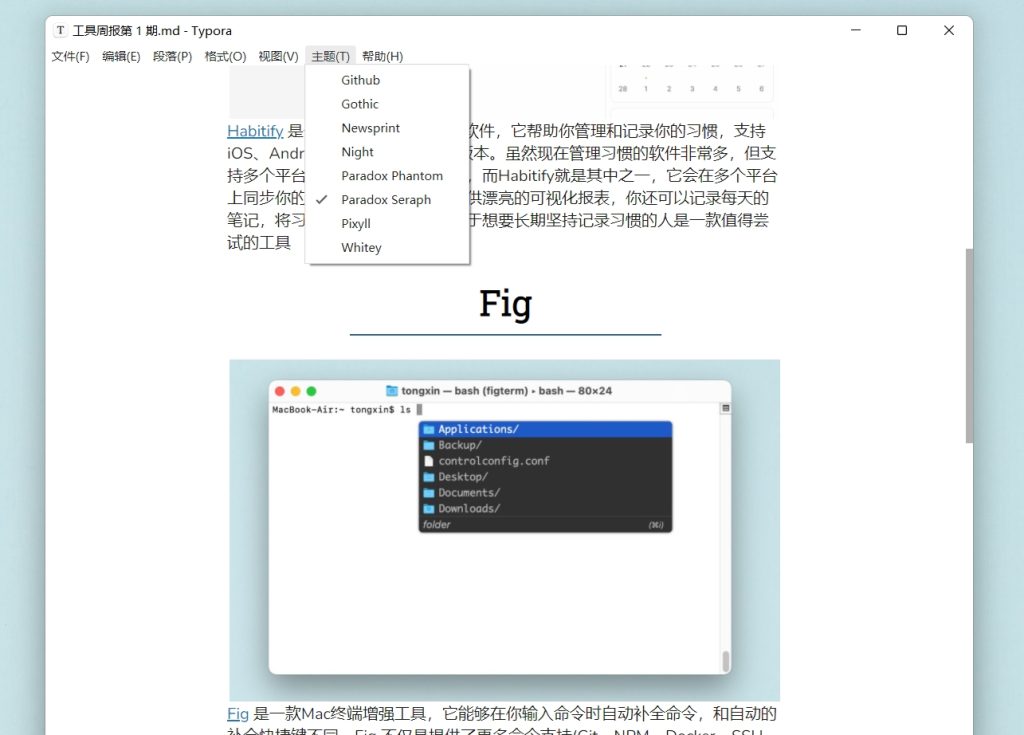在使用Markdown写作时,很多人会使用Typora这款编辑器来编辑文档,不过新手在使用它时会发现默认的样式并不好看,其实这是因为主题选择的原因,我们只需要更换或安装其他的Typora主题就能让自己的Markdown文档更漂亮,本文中我来分享下如何安装和更换Typora主题
Typora 更换主题方法
因为 Typora 是自带主题更换系统的,所以在 Typora 中更换主题非常简单,可以直接通过菜单选项更换
打开 Typora 菜单上的 主题 选项,可以看到有几个默认主题,选择自己想要更换的主题点击选中就可以更换了,文档会实时更新为更换主题的样式
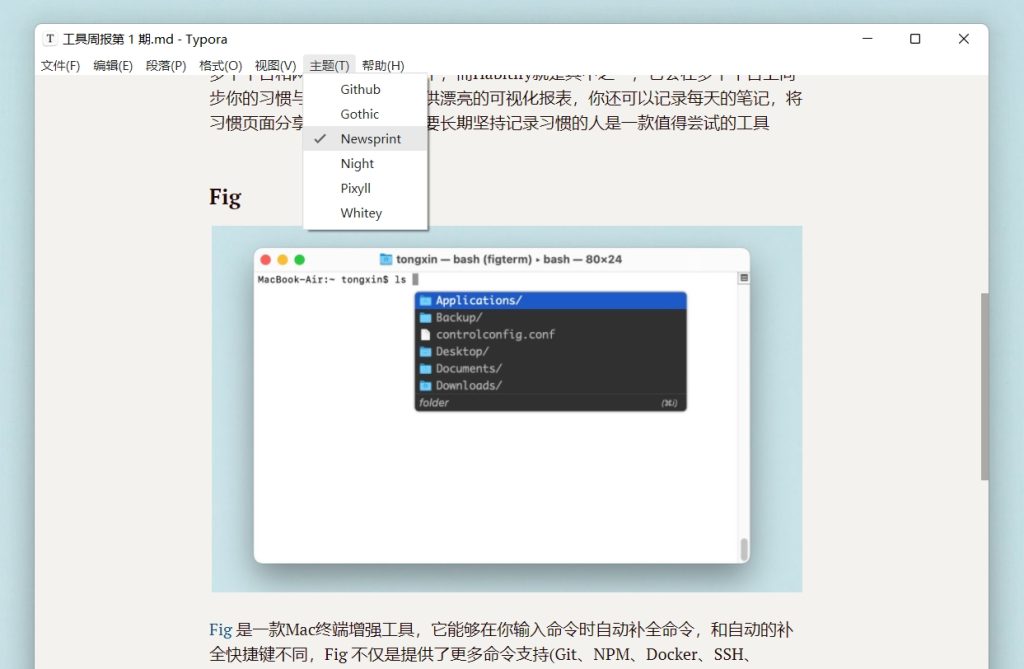
Typora 安装新主题
虽然 Typora 自带了几款主题,但是数量太有限了,而且也不是最漂亮的主题,对于注重笔记颜值的用户肯定是不够的,此时可以通过安装第三方Typora主题的方法添加更多可用主题
那么该在哪里下载主题呢?Typora 官网其实就提供了一个主题中心,你可以在这里找到很多漂亮的主题并免费下载它们
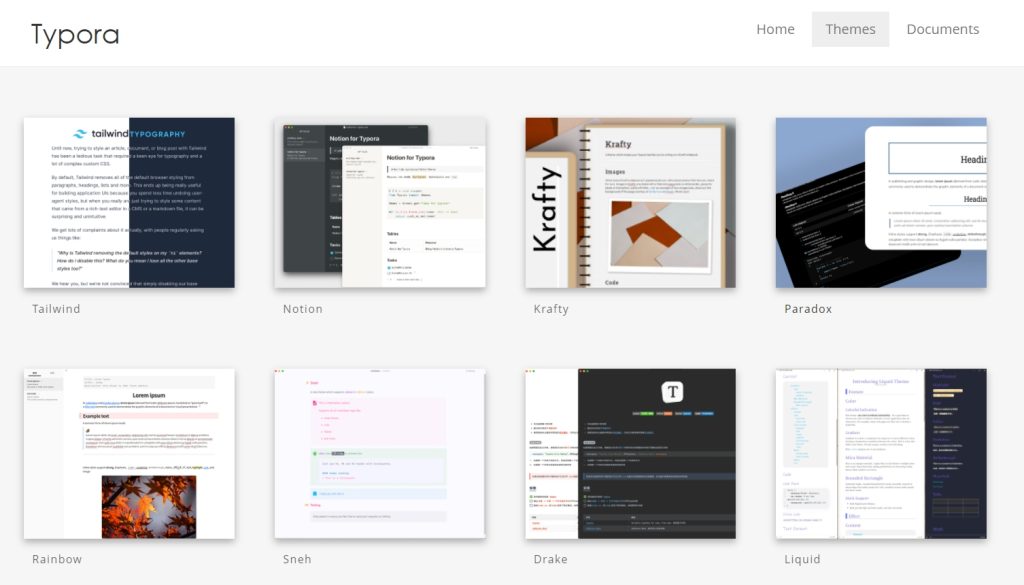
下载主题后会得到一个压缩包,解压后即可得到主题文件
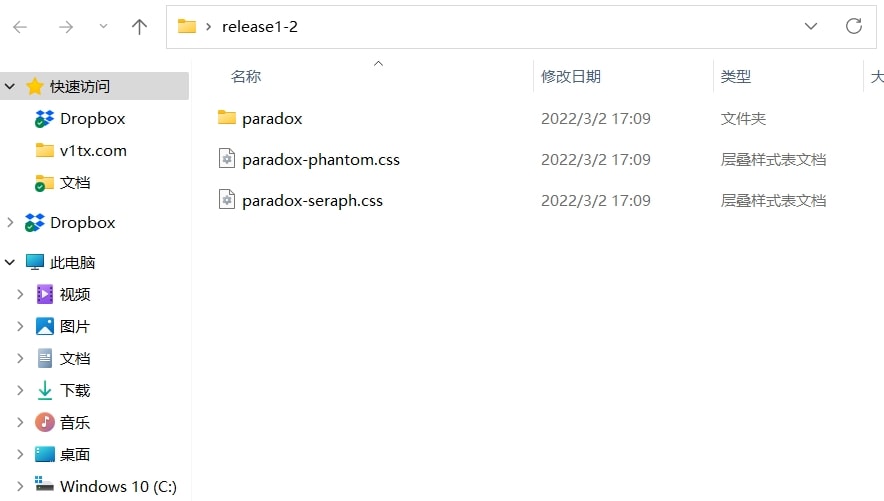
接下来需要把主题安装到 Typora
打开 文件 -偏好设置
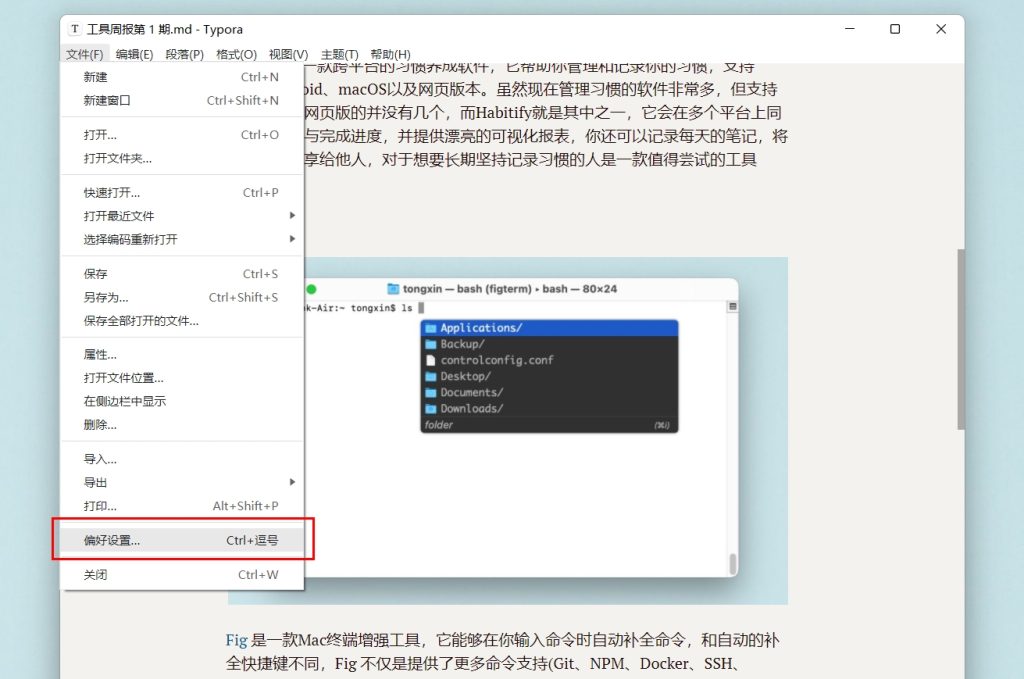
在设置其中找到 外观 – 主题,其中有一个 打开主题文件夹,点击它即可定位到Typora的主题文件夹

然后将刚刚下载解压好的主题文件移动到该文件夹下即可
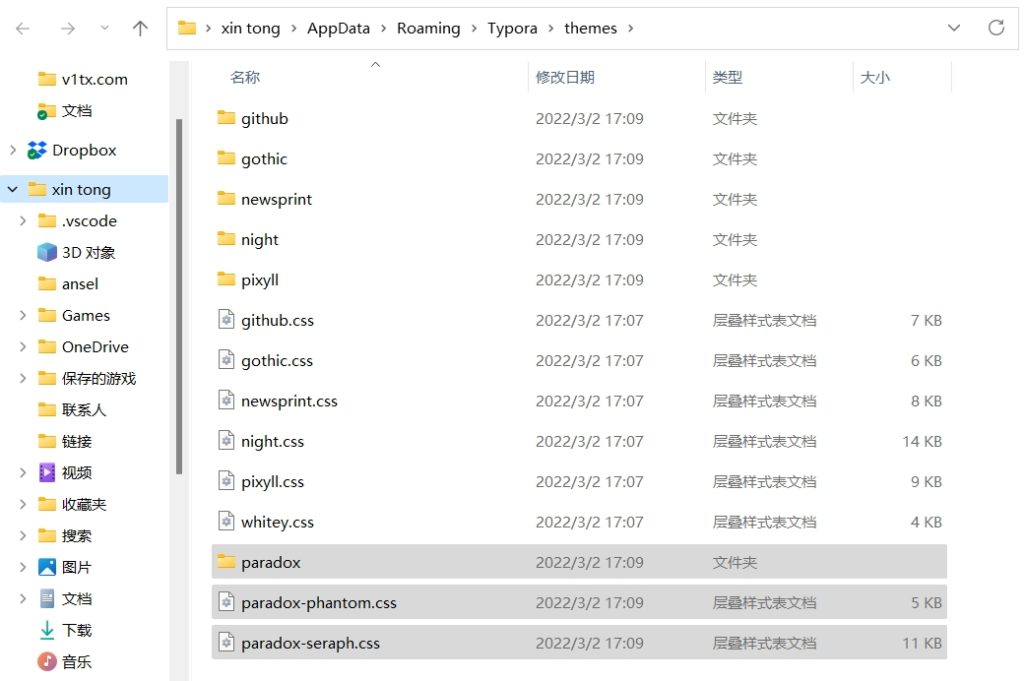
最后,重启Typora,之后就可以在主题菜单下使用刚刚安装的第三方Typora主题了